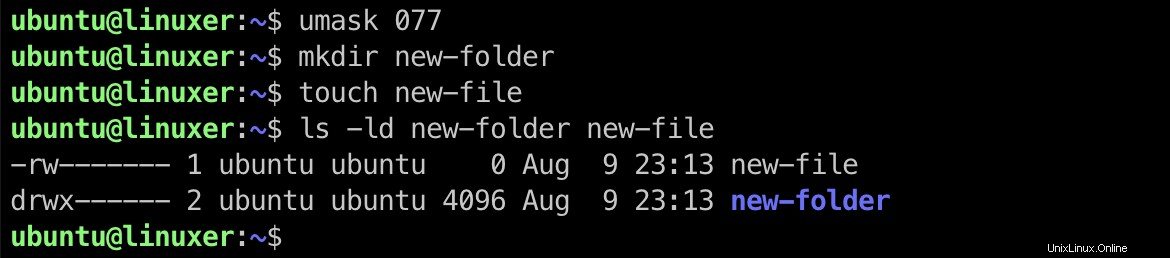Introducción
UMASK en un sistema Linux significa Máscara de usuario. Es el permiso predeterminado de un archivo o directorio cuando se crean en su máquina Linux.
La mayoría de las distribuciones de Linux tienen un valor predeterminado de UMASK que es 022.
Este artículo le mostrará los detalles de la UMASK y la forma de usarla.
Calcular el valor de UMASK
Los valores mínimo y máximo de umask para un directorio son 000 y 777 respectivamente. Los valores mínimo y máximo de umask para un archivo son 000 y 666 respectivamente. La siguiente tabla describe algunos de los valores comunes:
| 0
1
2
3
4
5
6
7 | Leer, escribir y ejecutar
Leer y escribir
Leer y ejecutar
Solo lectura
Escribir y ejecutar
Solo escritura
Solo ejecutar
Sin permisos |
|---|
Para comprender mejor cómo usar UMASK en Linux, analicemos el siguiente ejemplo:
Si el valor de umask es 077, significa:
0:el propietario tiene permiso de lectura, escritura y ejecución
7 – el grupo no tiene permisos
7 – Otros no tienen permisos
$ umask 077
$ mkdir new-folder
$ touch new-file
$ ls -ld new-folder new-file
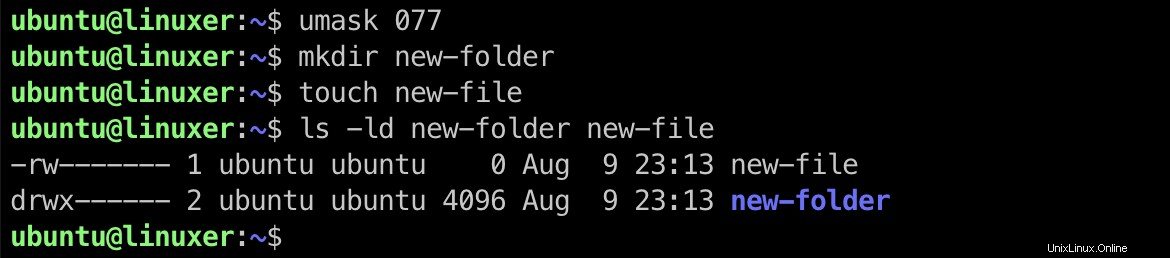
Obtener el valor actual de umask
Puede obtener el valor actual de umask simplemente ejecutando el comando:
$ umask

Otra forma de establecer el valor de umask
Además del método de usar valores numéricos para umask, puede configurar umask por valor alfabético como:
r – Leer
w – Escribir
x – Ejecutar
u – Propiedad del usuario
g – Propiedad del grupo
o – otra propiedad
Por ejemplo:
$ umask u=rw
$ mkdir test-folder
$ touch file-test
$ ls -ld test-folder file-test

Conclusión
Ya revisó los detalles de cómo usar UMASK en el sistema Linux.
Gracias por leer. Si tiene alguna inquietud, no dude en dejar su comentario y hacérmelo saber.